
时间:2020-12-04 10:02:31 来源:www.win10xitong.com 作者:win10
小编在电脑维修店碰到一位用户抱着他的电脑去维修,他的操作系统遇到了win10系统电脑中如何禁用guest账户的问题,即使是平时能够解决很多其他问题的网友可能这一次也不知道怎么解决win10系统电脑中如何禁用guest账户的问题。我们完全可以自己动手来解决win10系统电脑中如何禁用guest账户问题,我们其实只需要这样操作:1、在桌面环境下,右击桌面上的"这台电脑"-选择"管理";2、在打开的计算机管理里面选择"系统工具"-"本地用户和组"-"用户",然后在中间即可看到我们系统里面所有的用户账户了就能很轻松的解决了,以下内容图文并茂的教你win10系统电脑中如何禁用guest账户的完全操作要领。
推荐系统下载:深度系统Win10纯净版
2.在打开的计算机管理中选择“系统工具”——“本地用户和组”——“用户”,然后你可以在中间看到我们系统中所有的用户账号;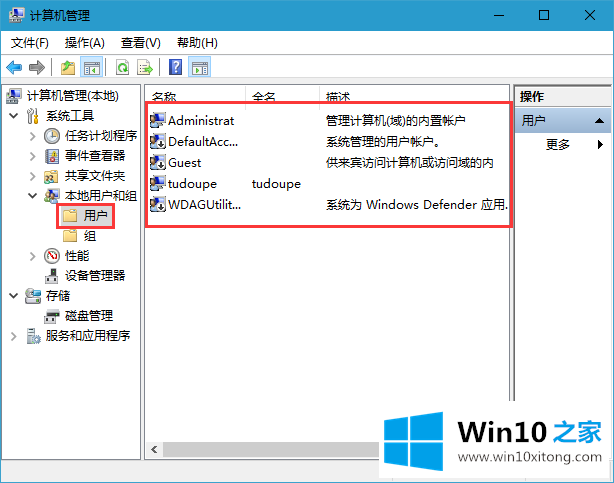
3.在上图中,双击客人账户,打开客人属性设置。此处勾选“账户已禁用”表示客人账户已禁用;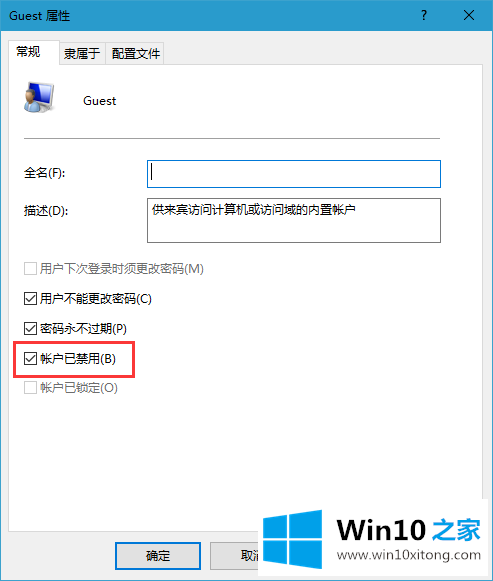
以上是如何在win10 Home组织的Win10系统电脑中禁用访客账号。希望对大家有帮助。
以上内容就是今天的全部教程了,win10系统电脑中如何禁用guest账户的完全操作要领就给大家说到这里了。希望这篇文章对你有所帮助,谢谢大家对本站的支持。